[ad_1]
Typora 是一个简单且可配置的工具,旨在对源代码进行降价。 它提供了出色的 Markdown 支持,读者和作者都更容易理解。 它提供实时预览功能并删除模式切换器、预览窗口、降价语法符号,这些符号将帮助您专注于内容。 Typora 可以安装几乎所有的操作系统,包括 Linux、macOS 和 Linux。
今天,在Ubuntu 20.04系统上安装typora编辑器将在本文中进行。 按照相同的安装步骤,您可以在所有 Ubuntu 版本、Debian 和 LinuxMint 发行版上安装 Typora。
在 Ubuntu 20.04 上安装 Typora
Typora 的安装完成为以下提供的步骤:
第 1 步:下载 Typora 的 apt 存储库密钥
第一步,从typora官网页面下载apt存储库密钥。 Enter 在终端上使用下面提到的命令来下载 Typora 的存储库密钥:
$ wget -qO - https://typora.io/linux/public-key.asc | sudo apt-key add -
成功执行上述命令后会打印“OK”状态,如下所示:
第 2 步:添加 Typora 的存储库
下载密钥后,通过运行以下给定的命令将 Typora 的存储库添加到您的系统:
$ sudo add-apt-repository 'deb https://typora.io/linux ./'
第 3 步:更新 apt 存储库
添加 Typora 的存储库后,通过运行以下命令更新 Ubuntu 20.04 系统的 apt 存储库:
$ sudo apt update
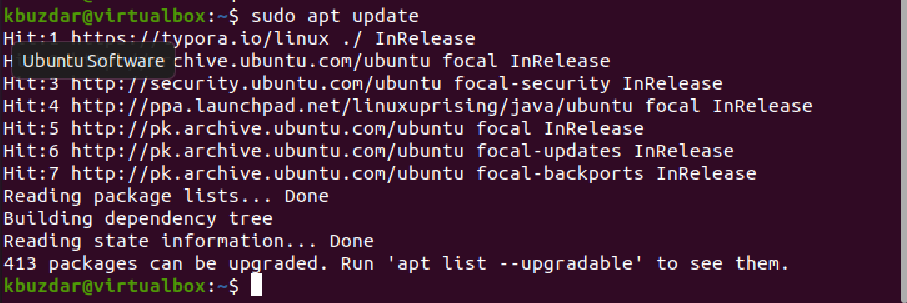
第四步:安装typora
在你的 Ubuntu 系统上使用下面提到的命令安装 Typora:
$ sudo apt install typora
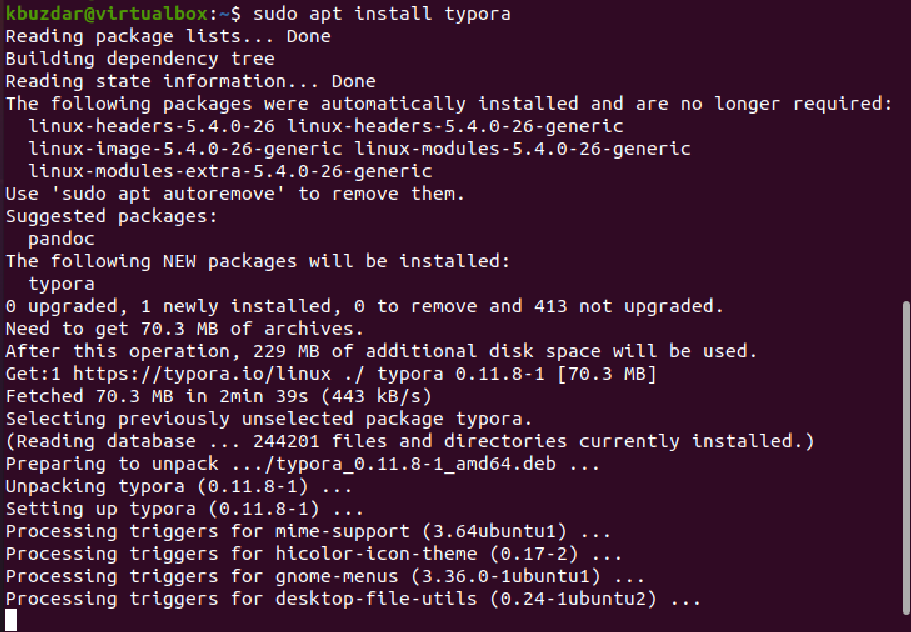
上面的命令将在您的系统上安装 Typora 编辑器。 它还会向您建议安装包,这些包执行与typora 编辑器类似的功能。
第 5 步:在 Ubuntu 20.04 上启动 Typora
要使用和使用 Typora 编辑器,请使用应用程序搜索栏启动它,如下所示:
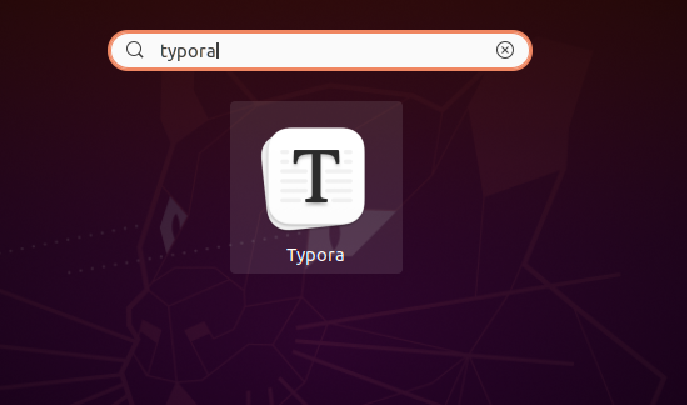
单击typora 应用程序图标以启动其界面。
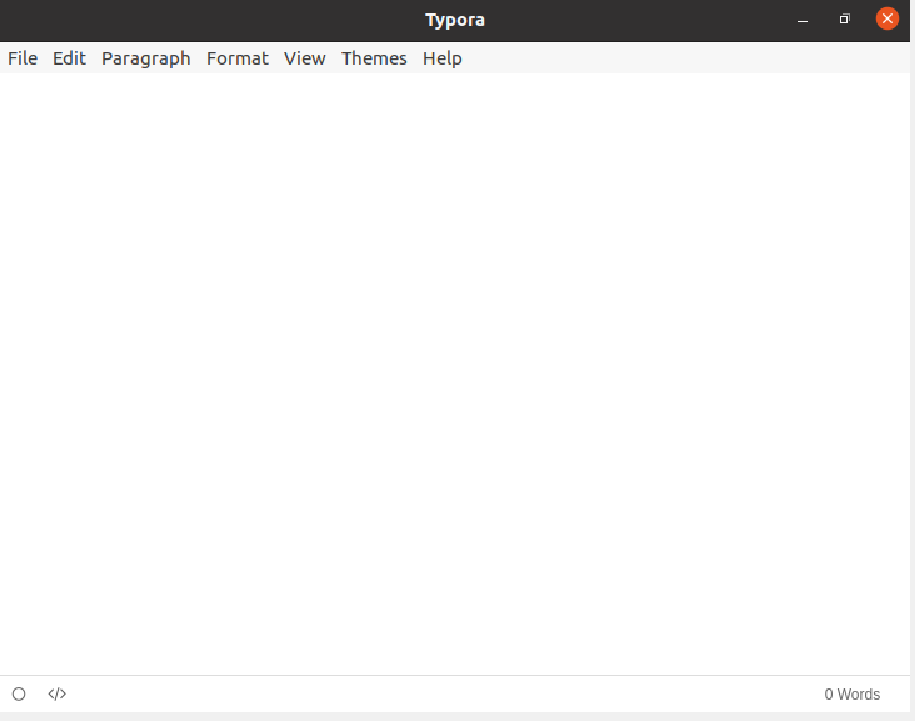
从 Ubuntu 20.04 卸载 Typora
Typora 应用程序可以使用下面提到的命令轻松地从 Ubuntu / Debian 系统卸载或删除:
$ sudo apt remove typora
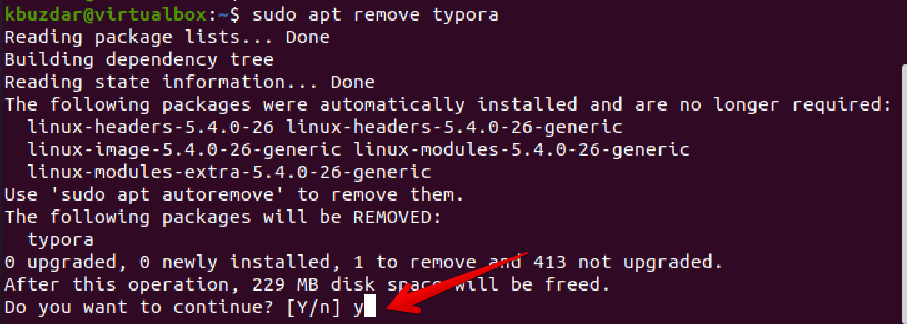
输入“y”,然后按“Enter’ 键继续删除过程。
结论
我们在本文中已经在 Ubuntu 20.04 上安装了支持 Typora Markdown 格式的编辑器。 在上面的指南中,我们提供了完整的分步安装指南以及 Typora 编辑器的删除过程。 如果您对上述安装方法有问题,那么您也可以通过从 Tyora 网站下载其 .deb 包安装程序或 Typora 二进制文件来手动安装 Typora 编辑器。
[ad_2]